
概要: 質問: Windows 11 にアップグレードした後、共有プリンターが見つからないのはなぜですか?簡単な説明: 共有プリンター機能が有効になっていないため、Win11 システムで共有プリンター機能が見つからない可能性があります。この記事を読んでください: PHP エディタ Xinyi の詳細なガイドに従って、Win11 で共有プリンターが見つからない問題を段階的に解決し、共有印刷機能を復元します。
Win11 が共有プリンター ソリューションを見つけることができません
1. まず、[スタート] メニューをクリックし、[設定] を開きます。
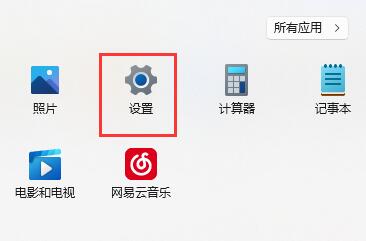
2. 次に、左側の列の「Bluetooth とその他のデバイス」をクリックします。
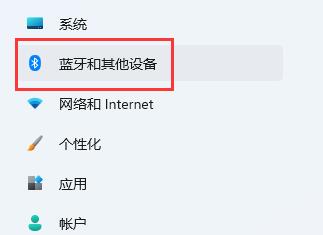
3. 次に、右側の「プリンターとスキャナー」を開きます。
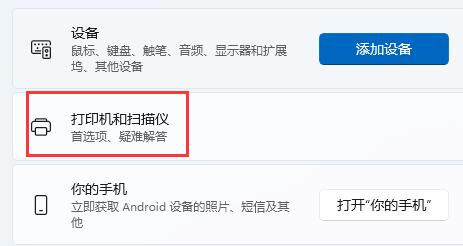
4. 共有するプリンターを見つけてクリックして入力します。
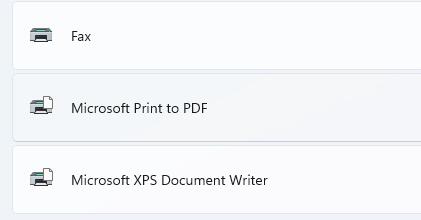
5. 入力後、「プリンターのプロパティ」を開きます。
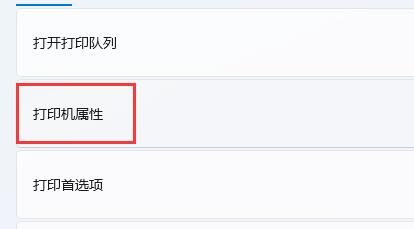
6. プロパティ パネルで、上の [共有] タブをクリックします。
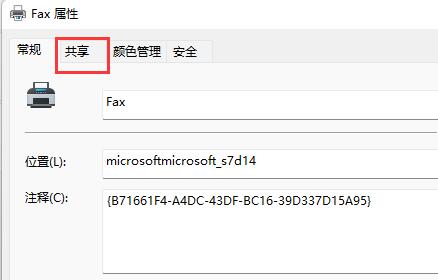
7. 入力後、「このプリンターを共有する」にチェックを入れて保存します。
8. 保存後、他のコンピュータは同じ LAN に接続されている限り、このプリンタを共有できます。
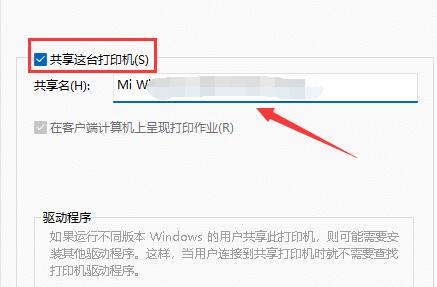
以上がWin11 で共有プリンターが見つからない場合はどうすればよいですか?の詳細内容です。詳細については、PHP 中国語 Web サイトの他の関連記事を参照してください。